Gestione delle destinazioni
Le destinazioni controllate tramite Gestione rubrica vengono gestite nell'elenco destinazioni.
Aggiungere le destinazioni registrate sull'elenco destinazioni agli elenchi indirizzi e alle selezioni veloci da distribuire alle stampanti.
È possibile verificare le destinazioni registrate su questo software nell'elenco destinazioni.
IMPORTANTE |
Se le destinazioni nell'elenco destinazioni vengono modificate, le modifiche vengono applicate anche alle destinazioni negli elenchi indirizzi e nelle selezioni veloci che includono tali destinazioni. Se le destinazioni nell'elenco destinazioni vengono eliminate, vengono eliminate anche dagli elenchi indirizzi e dalle selezioni veloci che includono tali destinazioni. |
Visualizzazione dell'elenco destinazioni
1.
Selezionare il menu [Gestione dei dati] > [Rubriche].
2.
Nell’elenco a discesa nella parte superiore della pagina [Rubriche] selezionare [Elenco destinazioni].
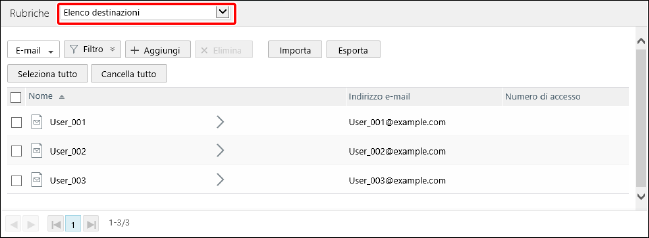
Aggiunta di destinazioni
Questa sezione descrive il metodo per aggiungere destinazioni a un elenco destinazioni.
NOTA |
È anche possibile importare le destinazioni da un file. Per ulteriori informazioni, vedere quanto segue. Per poter distribuire le destinazioni incluse nelle rubriche di backup delle stampanti a questo software, è necessario esportare le rubriche di backup in un file e importarle in [Elenco destinazioni]. |
1.
Selezionare il tipo di destinazione da creare dall'elenco a discesa nella parte superiore dell'elenco destinazioni.
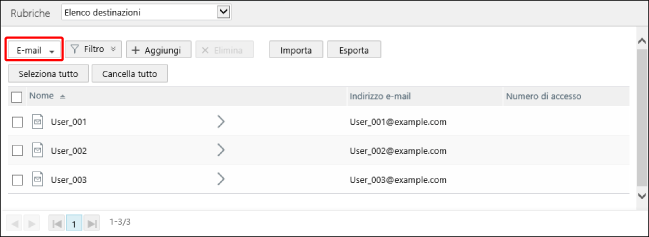
NOTA |
Per una destinazione IP fax, selezionare [Fax]. |
2.
Fare clic su [Crea].
3.
Inserire le informazioni sulla destinazione.
Le voci contrassegnate da [ ] sono obbligatorie.
] sono obbligatorie.
 ] sono obbligatorie.
] sono obbligatorie.IMPORTANTE |
Il numero di caratteri per ciascuna voce visualizzata sullo schermo indica il numero massimo di caratteri registrabili su questo software. Tuttavia, a seconda della voce, il numero massimo di caratteri registrabili su una stampante potrebbe essere inferiore al numero massimo di caratteri registrabili su questo software, oppure alcuni caratteri potrebbero non essere registrati. Alcune voci potrebbero non essere registrate in base al modello della stampante. Inserire le voci in base alle specifiche della stampante. Per ulteriori informazioni, fare riferimento a quanto segue. |
Se il [Tipo di destinazione] è [E-mail]
[Nome] | Inserire il nome della destinazione. |
[Furigana] | Non usato. |
[Indirizzo e-mail] | Immettere l'indirizzo e-mail. |
[Suddivisione dati] | Selezionare il metodo di invio da utilizzare quando la dimensione dei dati supera il limite consentito. Selezionare [On] per dividere i dati durante l'invio. Selezionare [Off] quando la destinazione non dispone di una funzione per combinare i dati suddivisi. Impostare il limite massimo sulla stampante. |
[Numero di accesso] | Inserire un numero arbitrario compreso tra 1 e 9999999. Lasciare questo campo vuoto se non si desidera utilizzare un numero di accesso. Per ulteriori informazioni sui numeri di accesso, consultare il manuale di istruzioni della stampante. |
Inserire le seguenti voci per le destinazioni da distribuire sulle stampanti di Tipo I.
[Suddivisione dati]
[Numero di accesso]
Se il [Tipo di destinazione] è [Fax]
[Nome] | Inserire il nome della destinazione. |
[Furigana] | Non usato. |
[Numero di fax/URI] | Se la destinazione è un fax IP intranet, selezionare [URI]. Altrimenti, selezionare [Numero fax]. |
[Numero fax] | Immettere il numero di fax. Se è stato selezionato [Numero fax] in [Numero di fax/URI], assicurarsi di inserirlo. |
[URI] | Immettere l'URI. Se è stato selezionato [URI] in [Numero di fax/URI], assicurarsi di inserirlo. |
[Sottoindirizzo] | Immettere il sottoindirizzo. |
[Password] | Immettere la password. |
[Modo di comunicazione] | Selezionare la modalità di comunicazione. Le seguenti modalità di comunicazione non vengono utilizzate. G3, G4 Fax IP (NGN) Fax IP (NGN My Number) |
[TX in ECM] | Abilita/disabilitare la trasmissione ECM. |
[Velocità invio] | Selezionare la velocità di trasmissione. |
[Internazionali] | Selezionare il tipo di trasmissione internazionale. |
[Selezione tipo di linea] | Selezionare la linea da utilizzare. I seguenti tipi di linee non vengono utilizzati. Linea logica 1 Linea logica 2 Linea logica 3 Linea logica 4 |
[Numero di accesso] | Inserire un numero arbitrario compreso tra 1 e 9999999. Lasciare questo campo vuoto se non si desidera utilizzare un numero di accesso. Per ulteriori informazioni sui numeri di accesso, consultare il manuale di istruzioni della stampante. |
Selezionare [Numero fax] in [Numero di fax/URI] per le destinazioni da distribuire alle stampanti diverse da quelle di Tipo I.
Inserire le seguenti voci per le destinazioni da distribuire sulle stampanti di Tipo I.
[URI]
[Sottoindirizzo]
[Password]
[Modo di comunicazione]
[Selezione tipo di linea]
[Numero di accesso]
Se il [Tipo di destinazione] è [File]
[Nome] | Inserire il nome della destinazione. |
[Furigana] | Non usato. |
[Protocollo] | Selezionare il protocollo. |
[Nome host] | Immettere il nome host. |
[Percorso cartella] | Immettere il percorso della cartella. Se è stato selezionato [NetWare (IPX)] in [Protocollo], assicurarsi di inserirlo. |
[Nome utente] | Immettere il nome utente. Se è stato selezionato [FTP] o [NetWare (IPX)] in [Protocollo], assicurarsi di inserirlo. |
[Conferma prima di invio] | Selezionare se richiedere l'inserimento di una password ogni volta che si esegue la trasmissione. Lasciare il campo [Password] vuoto se si desidera inserire la password ogni volta. |
[Password] | Immettere la password. |
[Numero di accesso] | Inserire un numero arbitrario compreso tra 1 e 9999999. Lasciare questo campo vuoto se non si desidera utilizzare un numero di accesso. Per ulteriori informazioni sui numeri di accesso, consultare il manuale di istruzioni della stampante. |
Inserire le seguenti voci per le destinazioni da distribuire sulle stampanti di Tipo I.
[Conferma prima di invio]
[Numero di accesso]
Se il [Tipo di destinazione] è [I-Fax]
[Nome] | Inserire il nome della destinazione. |
[Furigana] | Non usato. |
[Indirizzo I-Fax] | Immettere l'indirizzo I-Fax. |
[Modo] | Selezionare la modalità. |
[Campo standard 1] | Immettere il campo standard. |
[Campo standard 2] | Immettere il campo standard. |
[Invio tramite server] | Scegliere se effettuare l'invio tramite un server. |
[Formato carta] | Selezionare il formato carta. |
[Metodo compressione] | Selezionare il metodo di compressione. |
[Risoluzione] | Selezionare la risoluzione. |
[Suddivisione dati] | Selezionare il metodo di invio da utilizzare quando la dimensione dei dati supera il limite consentito. Selezionare [On] per dividere i dati durante l'invio. Selezionare [Off] quando la destinazione non dispone di una funzione per combinare i dati suddivisi. Impostare il limite massimo sulla stampante. |
[Ricezione a colori] | Impostare se inviare a colori. Selezionare [On] per inviare a colori. Selezionare [Off] quando la destinazione non dispone di una funzione di ricezione a colori. |
[Formato carta] | Selezionare il formato carta. Impostare questa opzione quando [Ricezione a colori] è abilitato. |
[Risoluzione] | Selezionare la risoluzione. Impostare questa opzione quando [Ricezione a colori] è abilitato. |
[Numero di accesso] | Inserire un numero arbitrario compreso tra 1 e 9999999. Lasciare questo campo vuoto se non si desidera utilizzare un numero di accesso. Per ulteriori informazioni sui numeri di accesso, consultare il manuale di istruzioni della stampante. |
Inserire le seguenti voci per le destinazioni da distribuire sulle stampanti diverse da quelle di Tipo I.
[Nome]
[Indirizzo I-Fax]
4.
Fare clic su [Aggiungi].
Modifica di una destinazione
1.
Selezionare il tipo di destinazione da modificare dall'elenco a discesa nella pagina [Elenco destinazioni].
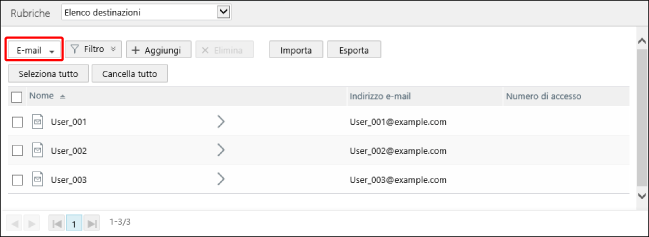
2.
Fare clic sulla destinazione da modificare.
3.
Modificare la destinazione.
Per ulteriori informazioni, fare riferimento a quanto segue.
4.
Fare clic su [Aggiornamento].
Eliminazione di destinazioni
IMPORTANTE |
Se le destinazioni registrate in un elenco indirizzi o una selezione veloce vengono eliminate, vengono eliminate anche dall'elenco indirizzi e dalla selezione veloce. |
1.
Selezionare il tipo di destinazione da eliminare dall'elenco a discesa nella pagina [Elenco destinazioni].
2.
Eliminare le destinazioni.
Selezionare le destinazioni da eliminare.
Fare clic su [Elimina].
NOTA |
È possibile eliminare un massimo di 5.000 destinazioni per volta. |